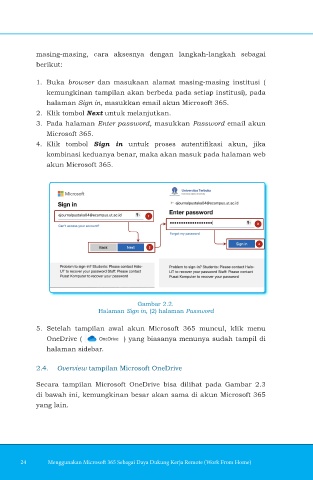Page 70 - Menggunakan Microsoft 365 sebagai Daya Dukung Kerja Remote (Work From Home)
P. 70
masing-masing, cara aksesnya dengan langkah-langkah sebagai
berikut:
1. Buka browser dan masukaan alamat masing-masing institusi (
kemungkinan tampilan akan berbeda pada setiap institusi), pada
halaman Sign in, masukkan email akun Microsoft 365.
2. Klik tombol Next untuk melanjutkan.
3. Pada halaman Enter password, masukkan Password email akun
Microsoft 365.
4. Klik tombol Sign in untuk proses autentifikasi akun, jika
kombinasi keduanya benar, maka akan masuk pada halaman web
akun Microsoft 365.
Gambar 2.2.
Halaman Sign in, (2) halaman Password
5. Setelah tampilan awal akun Microsoft 365 muncul, klik menu
OneDrive ( ) yang biasanya menunya sudah tampil di
halaman sidebar.
2.4. Overview tampilan Microsoft OneDrive
Secara tampilan Microsoft OneDrive bisa dilihat pada Gambar 2.3
di bawah ini, kemungkinan besar akan sama di akun Microsoft 365
yang lain.
24 Menggunakan Microsoft 365 Sebagai Daya Dukung Kerja Remote (Work From Home)
11/2/2023 5:38:23 PM
UT_155x230_MICROSOFT 365.indd 24 11/2/2023 5:38:23 PM
UT_155x230_MICROSOFT 365.indd 24